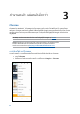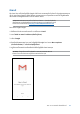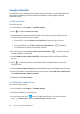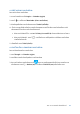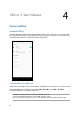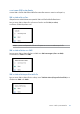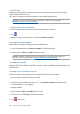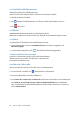E-Manual
34
บทท 3: ทำ�ง�นหนัก เล่นหนักยิ่งกว่�
Google Calendar
สร้างชีวิตให้กับตารางเวลาของคุณและยังคงติดตามทุกกิจกรรมหรือการแจ้งเตือนที่สำาคัญทั้งหมด
ของคุณกิจกรรมที่คุณสร้างหรือแก้ไขจะซิงค์โดยอัตโนมัติกับเวอร์ชัน Google Calendar
ที่คุณลงชื่อเข้าใช้ไว้
การสร้างกิจกรรม
ในการสร้างกิจกรรม:
1. จากหน้าจอหลัก แตะที่ Google > Calendar (ปฏิทิน)
2. แตะที่
จากนั้นแตะที่ Event (กิจกรรม)
3. ป้อนข้อมูลชื่อกิจกรรมของคุณและเลือกวันที่และเวลาสำาหรับกิจกรรมคุณอาจตั้งค่ากิจกรรม
เป็นกิจกรรมทั้งหมดหรือกิจกรรมที่เกิดขึ้นซ้ำา
• กิจกรรมทั้งวัน: จากฟิลด์ All day (กิจกรรมทั้งวัน) ย้ายแถบเลื่อนไปทางด้านขวา
• กิจกรรมที่เกิดขึ้นซ้ำา: แตะที่ More options (ตัวเลือกเพิ่มเติม) >
, จากนั้นเลือก
ความถี่ที่คุณต้องการให้กิจกรรมเกิดขึ้นซ้ำา หรือทำาซ้ำา
4. ในการตั้งค่าโซนเวลาแตะที่ More options (ตัวเลือกเพิ่มเติม) >
, จากนั้นระบุประเทศใน
โซนเวลาที่คุณต้องการให้แสดงผล
5. จากฟิลด์ Add location (เพิ่มตำาแหน่งที่ตั้ง) ป้อนข้อมูลสถานที่จัดงานหรือตำาแหน่งที่ตั้งของ
กิจกรรม
6. แตะที่
, จากนั้นเลือกหรือตั้งค่าเวลาหรือวันเพื่อรับการแจ้งเตือนหรือข้อความแจ้งเตือน
เกี่ยวกับกิจกรรม
7. จากฟิลด์ Invite people (เชิญบุคคล) ป้อนข้อมูลที่อยู่อีเมลของแขกรับเชิญในกิจกรรมของคุณ
8. นอกจากนี้ คุณยังสามารถเพิ่มบันทึกย่อหรือเอกสารแนบได้จากฟิลด์ Add note (เพิ่มบันทึกย่อ)
หรือ Add attachment (เพิ่มเอกสารแนบ)
9. เมื่อเสร็จสิ้น แตะที่ SAVE (บันทึก)
การแก้ไขหรือการลบกิจกรรม
ในการแก้ไขหรือลบกิจกรรม:
1. จากหน้าจอหลัก แตะที่ Google > Calendar (ปฏิทิน)
2. แตะที่กิจกรรมที่คุณต้องการแก้ไขหรือลบ
3. ในการแก้ไขกิจกรรม แตะที่
และทำาการเปลี่ยนแปลงที่จำาเป็น ในการลบกิจกรรมออก
แตะที่
> Delete (ลบ) จากนั้นแตะที่ DELETE (ลบ) เพื่อยืนยันการลบ